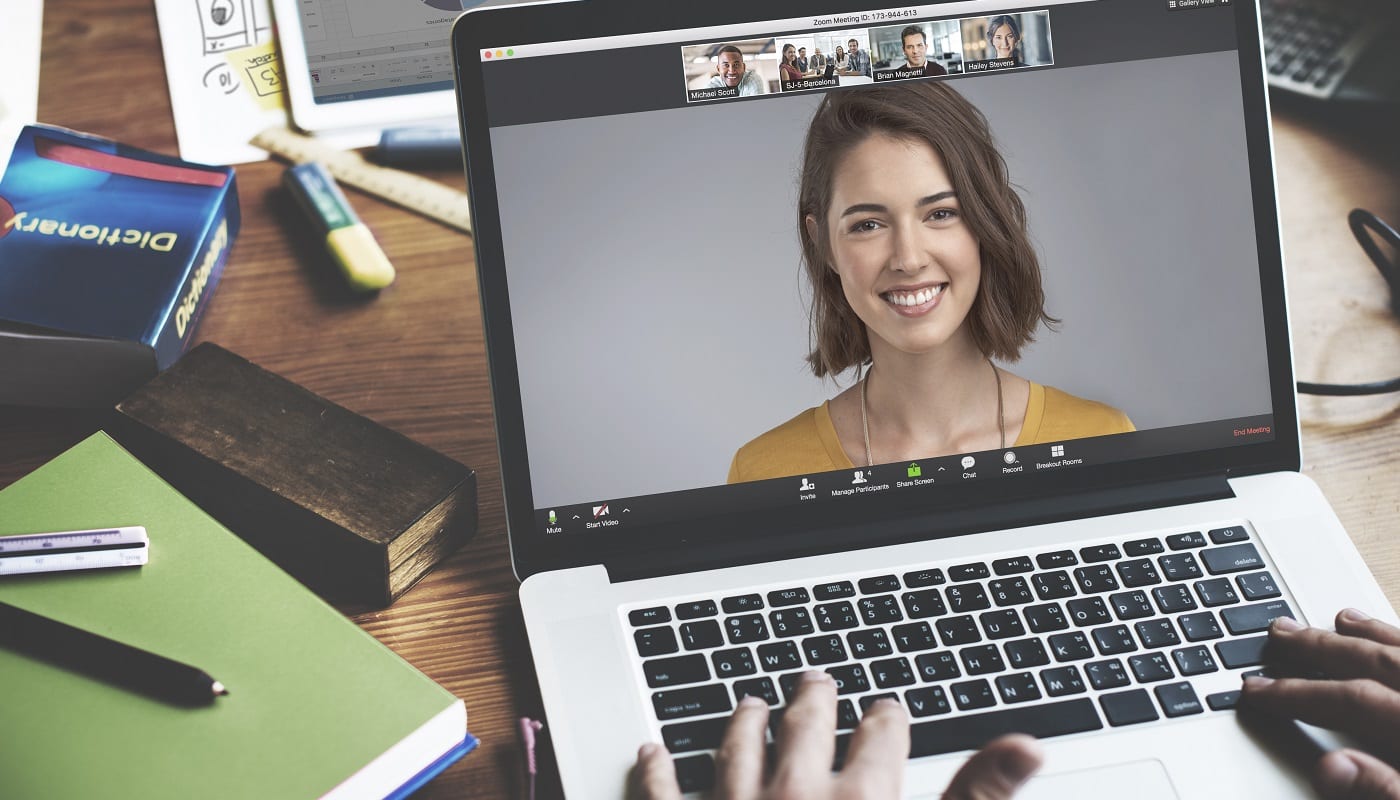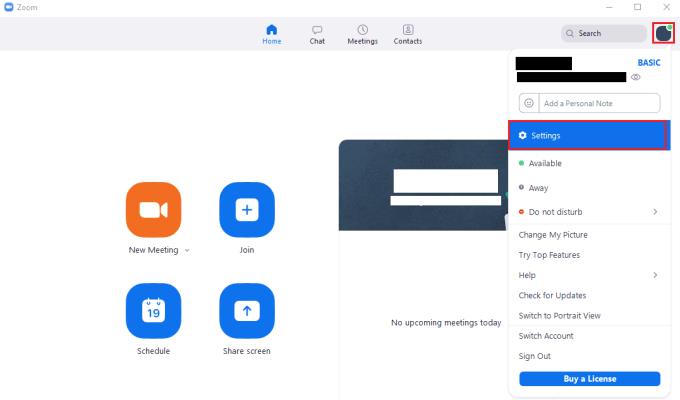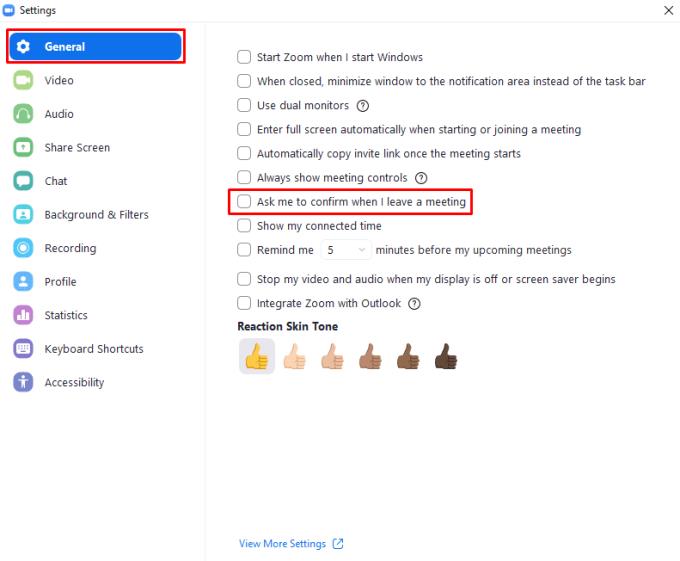La experiencia del usuario es una parte clave del uso de cualquier aplicación, pero puede ser especialmente importante para las aplicaciones de comunicación que usa con regularidad. Con el reciente aumento en el uso de Zoom para reuniones y llamadas tanto en la vida comercial como personal, es importante tener en cuenta sus problemas específicos con respecto a la experiencia del usuario. Un problema con el que puede encontrarse fácilmente y que puede atraparlo varias veces con consecuencias potencialmente graves es que Zoom solicita confirmación cuando hace clic en el botón para salir de una reunión.
El problema de pedir confirmación al salir de una llamada de voz o video, es que los usuarios pueden asumir que se han ido cuando hacen clic en el botón Salir, lo que no han hecho hasta que hacen clic en la confirmación. Al hacer que dejar una llamada sea un proceso de dos pasos, las personas pueden terminar fácilmente siendo escuchadas o vistas después de creer que han dejado una llamada, lo que puede generar resultados vergonzosos y poco profesionales. Ha habido varios casos en las noticias de todo el mundo en los que las personas han sido atrapadas al dejar su micrófono o cámara web transmitiendo cuando dicen o hacen algo que no deberían haber hecho.
Sin embargo, hay una forma de deshabilitar la verificación de confirmación al salir de una reunión, que le permite dejar las llamadas de Zoom después de hacer clic en el botón Salir. Para hacerlo, debe ir a la configuración de Zoom haciendo clic en el icono de usuario en la esquina superior derecha y luego en "Configuración".
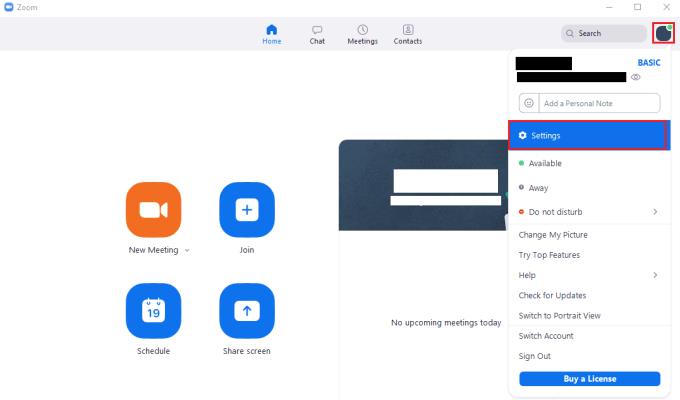
Para acceder a la configuración de Zoom, haga clic en su icono de usuario, luego en "Configuración" en el menú desplegable.
Una vez en la configuración, desmarque la casilla de verificación etiquetada "Pedirme que confirme cuando salga de una reunión", que se encuentra en la mitad de la pestaña "General" predeterminada. Deshabilitar esta configuración aumenta la posibilidad de que pueda desconectarse accidentalmente de una reunión, pero también lo protege de pensar que ha dejado una llamada cuando no lo ha hecho.
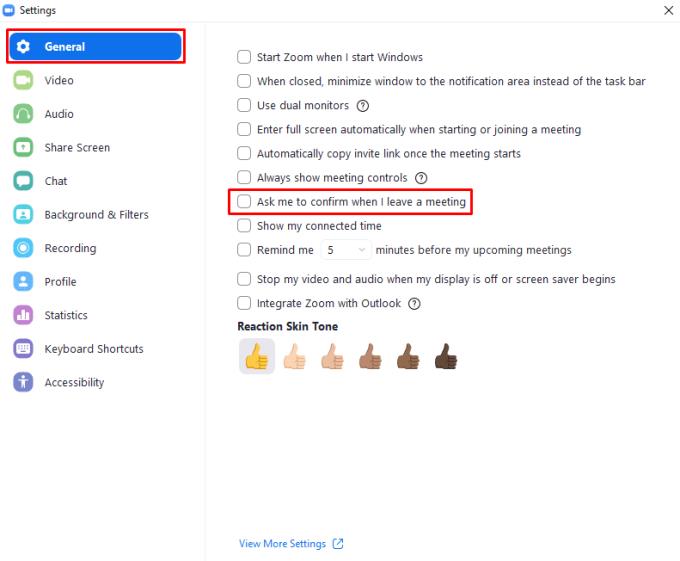
Desmarque la casilla de verificación "Pedirme que confirme cuando salga de una reunión" para salir de las reuniones de Zoom tan pronto como haga clic en el botón Salir.